So löschen Sie eine Bankkarte von Amazon (Desktop + Mobil)
- Möglicherweise möchten Sie Ihre Karte von Amazon entfernen, um die Sicherheit zu erhöhen, nicht autorisierte Käufe zu verhindern, Ihr Budget zu kontrollieren, Zahlungsmethoden zu aktualisieren, wiederkehrende Belastungen zu stoppen, die Privatsphäre zu wahren und das Risiko von Identitätsbetrug zu verringern.
- Um Ihre Karte zu löschen, melden Sie sich bei Amazon an, navigieren Sie zu „Konten und Listen“ > „Ihre Zahlungen“, wählen Sie die Karte unter „Wallet“ aus, klicken Sie auf „Entfernen“ und bestätigen Sie.
- Sie können dies auch mobil in der Amazon-App tun. Öffnen Sie die App und gehen Sie zu „Konto“ > „Ihre Zahlungen“, wählen Sie die Karte aus, tippen Sie auf „Bearbeiten“, wählen Sie „Aus dem Wallet entfernen“ und bestätigen Sie.
Mussten Sie schon einmal eine Kredit- oder Debitkarte aus Ihrem Amazonas Konto? Ganz gleich, ob Sie die Karte eines Freundes für einen heimlichen Einkauf verwendet haben und Ihre Spuren verwischen möchten oder einfach alte, abgelaufene Zahlungsmethoden löschen möchten – wir sind für Sie da.
In diesem Blog führen wir Sie durch das Löschen einer Karte von Amazon. Wir erläutern, warum Sie Ihre Karte möglicherweise entfernen möchten, wie Sie dies mit Ihrem Desktop-Browser tun und wie Sie eine Karte aus der Amazon-App entfernen.
Wir geben Ihnen einige praktische Tipps und Tricks für die Verwaltung Ihrer Karten und anderer Zahlungsmethoden bei Amazon. So bleibt Ihre Checkout-Seite übersichtlich und übersichtlich.
Warum möchten Sie Ihre Karte möglicherweise von Amazon entfernen?
 Warum möchten Sie Ihre Karte möglicherweise von Amazon entfernen?
Warum möchten Sie Ihre Karte möglicherweise von Amazon entfernen?
Das Entfernen Ihrer Karte von Amazon kann aus mehreren Gründen eine kluge Entscheidung sein. Amazon ist eine äußerst beliebte Plattform für Online-Einkäufe und es ist äußerst praktisch, Ihre Debit- oder Kreditkartendaten dort gespeichert zu haben. Lassen Sie uns die Gründe untersuchen, warum es vorteilhaft sein könnte, diese Maßnahme in Betracht zu ziehen:
- Sicherheitsbedenken: Einer der Hauptgründe ist die Sicherheit. Das Entfernen Ihrer Kartendaten kann das Risiko kompromittierter persönlicher Daten im Falle einer Sicherheitsverletzung auf der Plattform erheblich verringern.
- Nicht autorisierte Käufe: Ein weiterer wichtiger Aspekt ist die Verhinderung nicht autorisierter Transaktionen. Wenn Ihre Karteninformationen nicht gespeichert werden, ist die Wahrscheinlichkeit versehentlicher oder unbeabsichtigter Käufe viel geringer.
- Budgetkontrolle: Wenn Sie Ihre Karte entfernen, können Sie auch einen Schritt weiter vom Einkaufen weggehen. Dies kann sehr hilfreich sein, um impulsive Kaufgewohnheiten einzuschränken und ein überlegteres Ausgeben zu fördern.
- Zahlungsmethoden ändern: Das regelmäßige Überprüfen und Aktualisieren Ihrer Zahlungsdaten, insbesondere wenn sich Ihre aktuellen Daten ändern, ist wichtig. So können Sie Zahlungsprobleme vermeiden, die aufgrund veralteter Informationen auftreten können.
- Vermeidung wiederkehrender Abbuchungen: Wenn Sie Dienste oder Mitgliedschaften über Amazon abonniert haben, können Sie durch das Entfernen Ihrer Karte die automatische Verlängerung verhindern und so mehr Kontrolle über Ihre Abonnements gewinnen.
- Verbesserter Datenschutz: Für diejenigen, die ihr Amazon-Konto oder -Gerät teilen, ist es von entscheidender Bedeutung, finanzielle Informationen vertraulich zu behandeln. Das Entfernen Ihrer Kartendaten kann einen großen Beitrag zum Schutz Ihrer finanziellen Privatsphäre leisten.
- Begrenzung des Identitätsbetrugsrisikos: Wenn Sie Ihre Kartendaten nicht bei Amazon speichern, verringert sich das Risiko von Phishing-Versuchen oder Betrugsversuchen, die auf Amazon-Benutzer abzielen. Dies ist besonders wichtig in einer Zeit, in der digitale Betrügereien immer raffinierter werden.
LESEN SIE MEHR: So finden Sie den Amazon-Chatverlauf ganz einfach auf Mobilgeräten und Desktops ➜
So löschen Sie eine Karte von Amazon
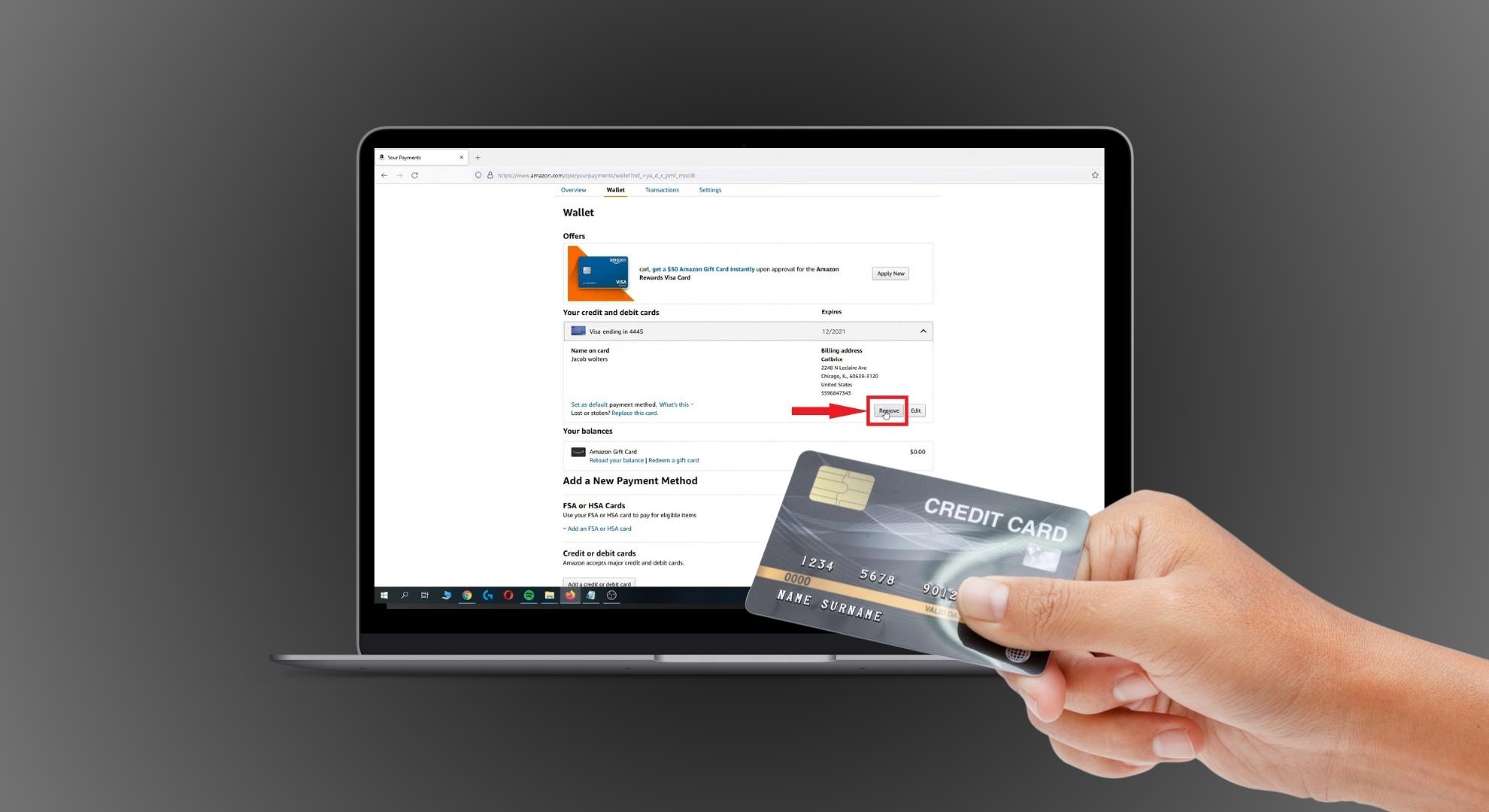 Wie lösche ich eine Karte von Amazon?
Wie lösche ich eine Karte von Amazon?
Wenn Sie Ihre Privatsphäre schützen oder Ihre Zahlungsmethoden ändern möchten, können Sie ganz einfach eine Karte aus Ihrem Amazon-Konto entfernen. Dabei spielt es keine Rolle, ob Sie an einem Computer oder einem Mobilgerät arbeiten. Befolgen Sie diese Schritte, um Ihre Finanzinformationen bei Amazon sicher und aktuell zu halten.
↪ So löschen Sie eine Karte von Amazon auf dem Desktop
Viele Menschen bevorzugen Online-Shopping über ihren Desktop-Computer. Normalerweise verwenden Sie Ihren bevorzugten Webbrowser, um auf Ihrem PC auf Amazon zuzugreifen. Wenn Sie zu denen gehören, die gerne auf diese Weise einkaufen, und Ihre Debit- oder Kreditkarte von Amazon entfernen müssen, gehen Sie wie folgt vor:
- Rufen Sie die Amazon-Website in Ihrem Browser auf und melden Sie sich an. In der oberen rechten Ecke sehen Sie die Option „Konten und Listen“. Bewegen Sie den Mauszeiger darüber und klicken Sie auf „Konto“, um Ihre Kontoseite zu öffnen.
 Öffnen Sie Ihre Kontodaten
Öffnen Sie Ihre Kontodaten - Suchen Sie nach der Option „Ihre Zahlungen“ und klicken Sie darauf.
 Klicken Sie auf Ihre Zahlungen
Klicken Sie auf Ihre Zahlungen - Gehen Sie unter „Wallet“ zu der Debitkarte, die Sie aus Ihrem Konto löschen möchten, und klicken Sie zum Bearbeiten auf „Pfeil“. Daraufhin wird ein Dialogfeld angezeigt.
 Wählen Sie die Karte aus, die Sie löschen möchten
Wählen Sie die Karte aus, die Sie löschen möchten - Klicken Sie unten links in diesem Dialogfeld auf die Option „Entfernen“.
 Klicken Sie auf Entfernen
Klicken Sie auf Entfernen - Nachdem Sie auf „Entfernen“ geklickt haben, müssen Sie Ihre Auswahl bestätigen. Klicken Sie auf „Entfernen bestätigen“.
 Klicken Sie auf die gelbe Schaltfläche „Entfernen bestätigen“.
Klicken Sie auf die gelbe Schaltfläche „Entfernen bestätigen“. - Nach der Bestätigung sollte oben auf der Seite die Meldung „Zahlungsmethode entfernt“ angezeigt werden.
 Ihre Karte wird gelöscht
Ihre Karte wird gelöscht
Bildquellen: So vereinfachen Sie
LESEN SIE MEHR: So finden Sie den Amazon-Chatverlauf ganz einfach auf Mobilgeräten und Desktops ➜
↪ So löschen Sie eine Karte aus der Amazon-App
Wenn Sie Ihre Amazon-Zahlungsoptionen auf Ihrem Smartphone verwalten möchten, erfahren Sie hier, wie Sie dies mithilfe der Amazon-App tun können. Diese Methode funktioniert sowohl für Android als auch iOS Geräte, obwohl das Erscheinungsbild der App zwischen ihnen leicht variieren kann.
- Starten Sie die Amazon-App und tippen Sie auf die drei horizontalen Linien (Menüsymbol).
 Öffnen Sie das Menü
Öffnen Sie das Menü - Gehen Sie unten auf dem Bildschirm zu „Konto“.
 Öffnen Sie die Konten
Öffnen Sie die Konten - Scrollen Sie zum Abschnitt „Zahlung“ und wählen Sie „Ihre Zahlungen“ aus.
 Öffnen Sie Ihren Zahlungsbereich
Öffnen Sie Ihren Zahlungsbereich - Wählen Sie die Karte aus, die Sie entfernen möchten, und tippen Sie auf „Bearbeiten“.
 Tippen Sie auf die Option „Bearbeiten“
Tippen Sie auf die Option „Bearbeiten“ - Tippen Sie unten auf dem Bildschirm auf „Aus der Brieftasche entfernen“.
 Tippen Sie auf „Aus der Brieftasche entfernen“
Tippen Sie auf „Aus der Brieftasche entfernen“ - Tippen Sie auf „Bestätigen“, um Ihre Entscheidung abzuschließen.
 Tippen Sie auf „Bestätigen“, um die Karte zu löschen
Tippen Sie auf „Bestätigen“, um die Karte zu löschen
Tipps und Tricks zur Verwaltung von Karten und anderen Zahlungsmethoden bei Amazon
Wenn Sie Ihre Zahlungsmethoden bei Amazon intelligent verwalten, können Sie Ihren Einkauf sicherer und bequemer gestalten. Hier finden Sie einige einfache Tipps und Tricks, die Ihnen dabei helfen, Karten und andere Zahlungsoptionen besser zu handhaben, damit Sie sicher einkaufen und Ihre Finanzdaten unter Kontrolle behalten können.
 Tipps und Tricks zur Verwaltung von Karten und anderen Zahlungsmethoden bei Amazon
Tipps und Tricks zur Verwaltung von Karten und anderen Zahlungsmethoden bei Amazon
1. Überprüfen Sie regelmäßig Ihre Zahlungsmethoden
Machen Sie es sich zur Gewohnheit, Ihre Zahlungsmethoden bei Amazon hin und wieder zu überprüfen und zu aktualisieren. So bleiben Ihre Angaben aktuell und Sie vermeiden Probleme beim Kauf.
2. Aktivieren Sie die zweistufige Verifizierung
Aktivieren Sie für zusätzliche Sicherheit die zweistufige Verifizierung für Ihr Amazon-Konto. Das bedeutet, dass Sie zum Anmelden einen eindeutigen Code und Ihr Passwort benötigen, was Ihnen eine zusätzliche Sicherheitsebene bietet.
3. Nutzen Sie Amazon Wallet
Amazon Wallet ist ein praktisches Tool, das alle Ihre Zahlungsmethoden, Lieferadressen und Geschenkkarten an einem Ort speichert. Es beschleunigt den Bezahlvorgang und ermöglicht Ihnen, alle Ihre Finanzinformationen bei Amazon auf einen Blick zu sehen.
4. Zahlungsprofile erstellen
Wenn Sie unterschiedliche Karten verwenden oder bestimmte Zahlungsmethoden bevorzugen, können Sie bei Amazon Zahlungsprofile einrichten. So können Sie bei jedem Einkauf ganz einfach die richtige Zahlungsmethode auswählen, ohne jedes Mal Ihre Kartendaten eingeben zu müssen.
5. Achten Sie auf unbefugte Aktivitäten
Achten Sie auf ungewöhnliche oder unerwartete Aktivitäten in Ihrem Amazon-Konto. Wenn Ihnen etwas nicht richtig vorkommt, ändern Sie sofort Ihr Passwort und überprüfen Sie Ihre Zahlungsmethoden, um sicherzustellen, dass Ihr Konto sicher bleibt.
6. Verwenden Sie Amazon-Geschenkkarten
Wenn Sie Bedenken bei der Verwendung Ihrer Kredit- oder Debitkarte haben, versuchen Sie es stattdessen mit Amazon-Geschenkkarten. Sie bieten zusätzliche Sicherheit und helfen Ihnen, zu kontrollieren, wie viel Sie auf der Website ausgeben.
7. Entscheiden Sie sich mit Bedacht für die 1-Klick-Bestellung
Die Bestellung per Mausklick ist super praktisch, aber seien Sie dabei vorsichtig. Wenn andere Personen Ihr Amazon-Konto verwenden, sollten Sie diese Funktion möglicherweise deaktivieren, um versehentliche Käufe zu vermeiden, insbesondere wenn Ihre Karteninformationen gespeichert sind.
LESEN SIE MEHR: So erstellen Sie in 6 einfachen Schritten ein Walmart-Konto (2023)
Abschließende Gedanken
Für ein sicheres und bequemes Online-Einkaufserlebnis ist es wichtig zu wissen, wie man eine Karte bei Amazon löscht und seine Zahlungsmethoden effizient verwaltet. Egal, ob Sie einen Desktop-Browser oder die Amazon-App verwenden, mit unseren beschriebenen Schritten können Sie ganz einfach eine Karte entfernen und Ihre Kontoinformationen auf dem neuesten Stand halten.
Die regelmäßige Überprüfung Ihrer Zahlungsmethoden, die Aktivierung der zweistufigen Verifizierung und die Beachtung von Funktionen wie Amazon Wallet und One-Click-Bestellungen tragen wesentlich zur Aufrechterhaltung der Sicherheit und Benutzerfreundlichkeit Ihres Kontos bei. Durch die Umsetzung dieser Strategien schützen Sie nicht nur Ihre Finanzinformationen, sondern gewinnen auch mehr Kontrolle über Ihre Ausgaben.
FAQs
Speichert Amazon immer die Karteninformationen?
Ja, Sie müssen bei Amazon eine Debit- oder Kreditkarte angeben, um Dinge kaufen zu können. Wenn Sie nicht möchten, dass Amazon diese Informationen speichert, müssen Sie die Karte manuell löschen, indem Sie unsere Schritte befolgen. Dadurch wird sie aus Ihrem Amazon-Konto entfernt.
Kann ich mehr als eine Karte auf meinem Amazon-Konto haben?
Sie können in Ihrem Amazon-Konto mehrere Kreditkarten hinterlegen und eine davon zum Bezahlen Ihrer Einkäufe auswählen. Allerdings kann nur eine Karte Ihre Haupt- oder Primärkreditkarte sein.
Wie weiß ich, welche Kreditkarte meine Hauptkarte bei Amazon ist?
Ihre primäre Kreditkarte bei Amazon ist die erste, die in Ihren Kontoeinstellungen unter Zahlungsmethoden aufgeführt ist. Wenn Sie etwas kaufen, wird diese Karte als „Standard“-Zahlungsoption angezeigt.
Was passiert, wenn ich meine einzige Kreditkarte von Amazon lösche?
Wenn Sie die einzige Karte löschen, die Sie dort haben, müssen Sie eine neue hinzufügen, um etwas anderes zu kaufen. Sie können Ihre Bestellungen weiterhin einsehen und Ihre Pakete verfolgen, aber Sie können nichts kaufen, bis Sie eine neue Zahlungsmethode angeben.

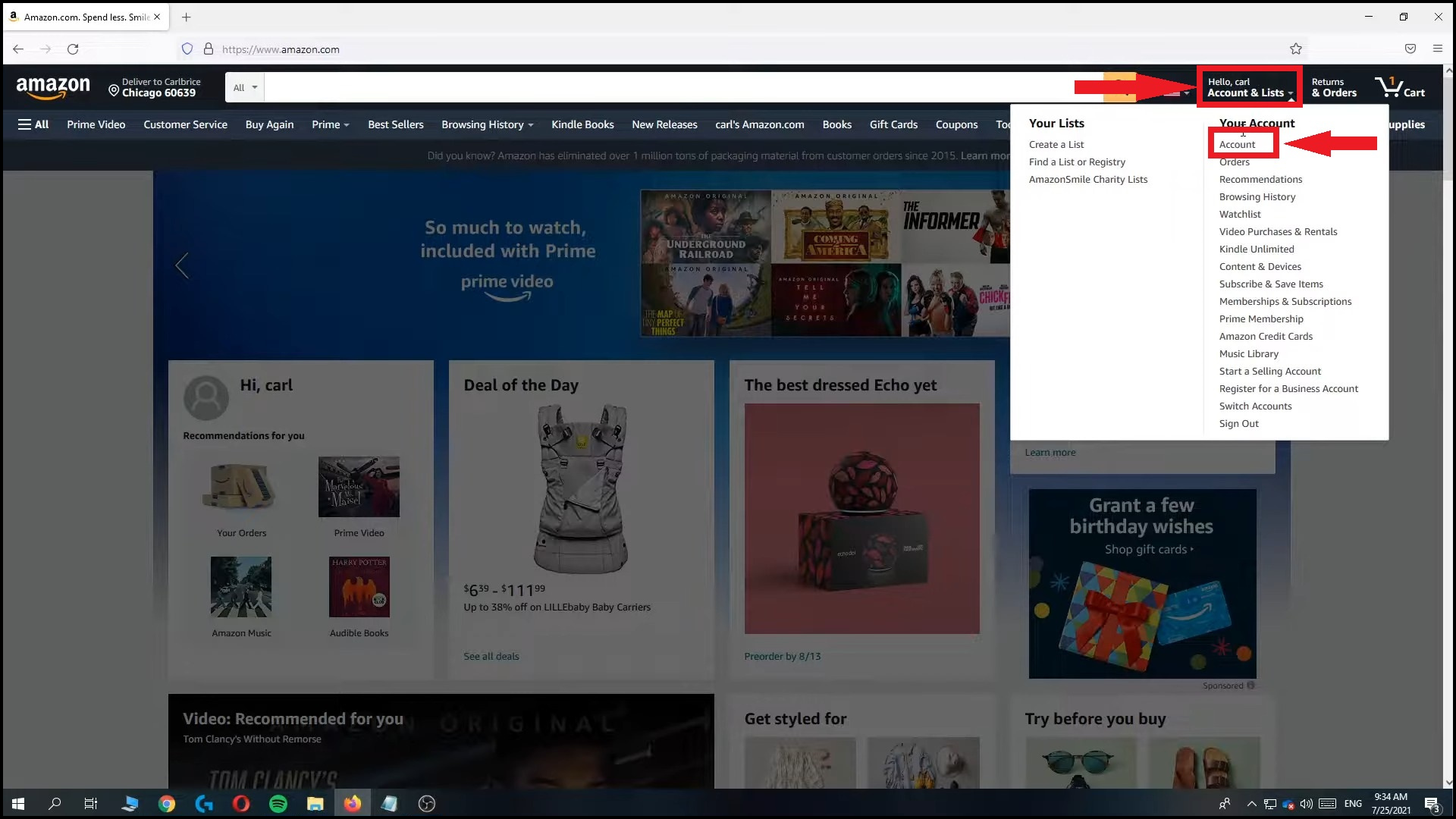 Öffnen Sie Ihre Kontodaten
Öffnen Sie Ihre Kontodaten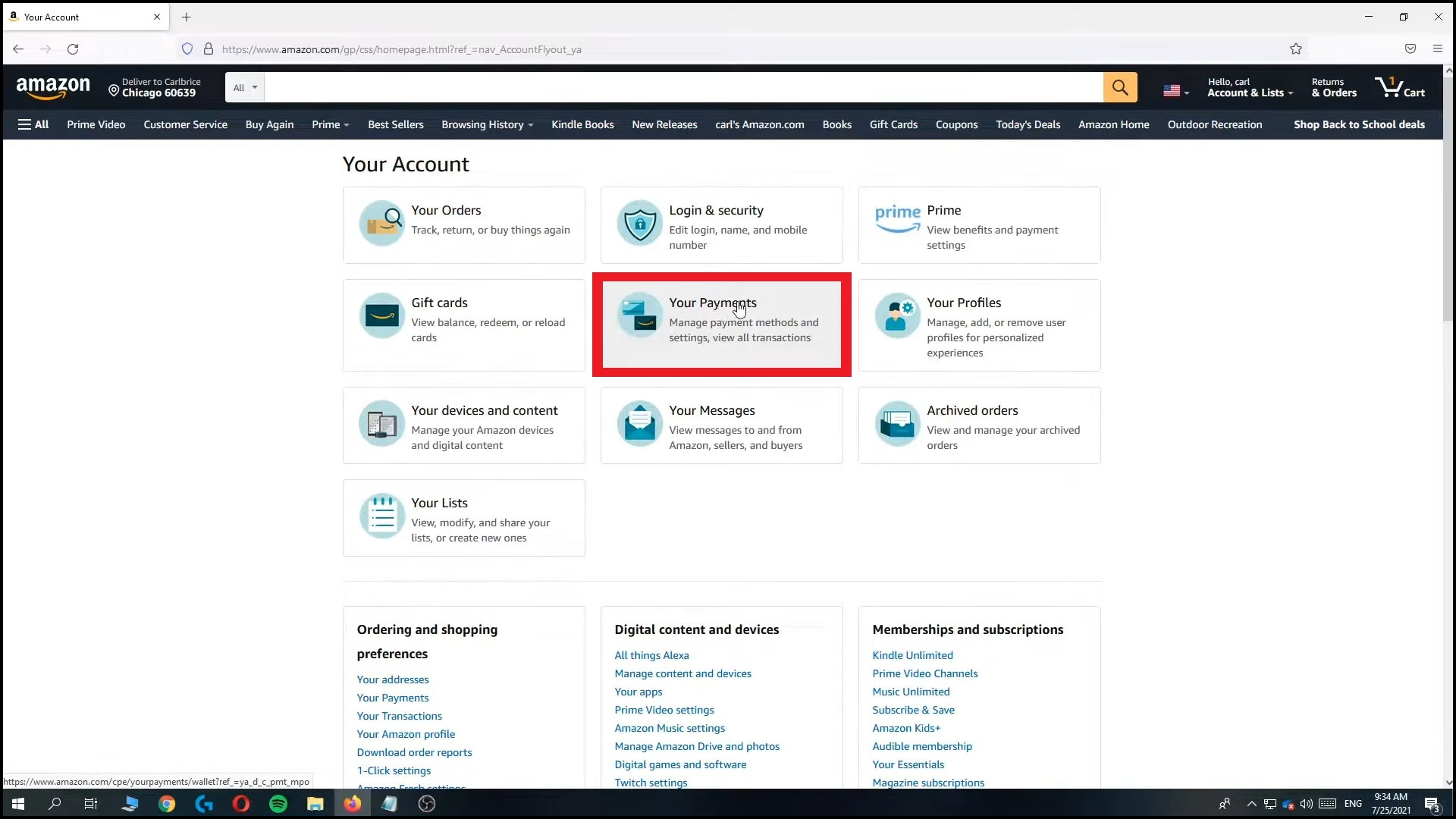 Klicken Sie auf Ihre Zahlungen
Klicken Sie auf Ihre Zahlungen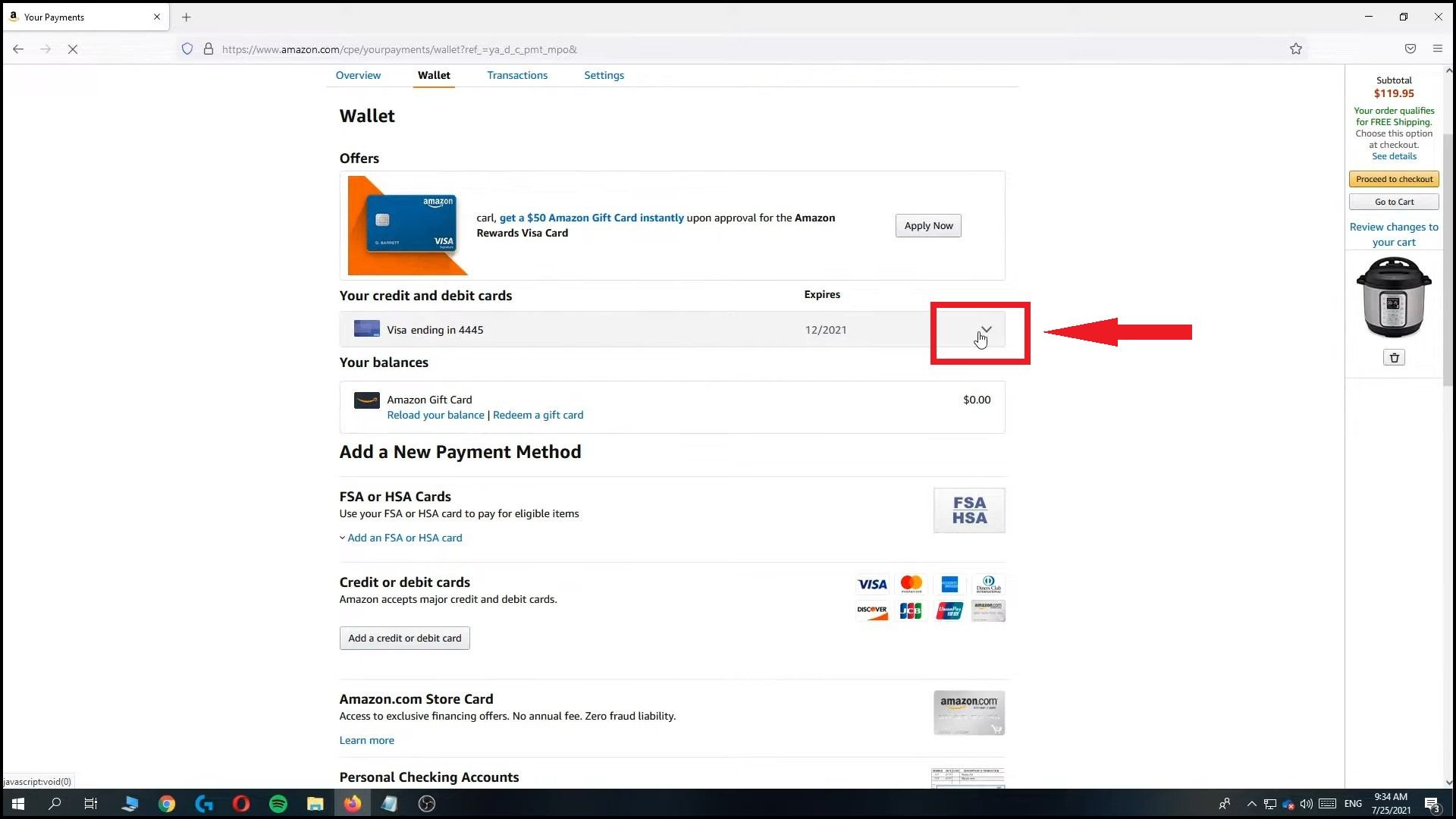 Wählen Sie die Karte aus, die Sie löschen möchten
Wählen Sie die Karte aus, die Sie löschen möchten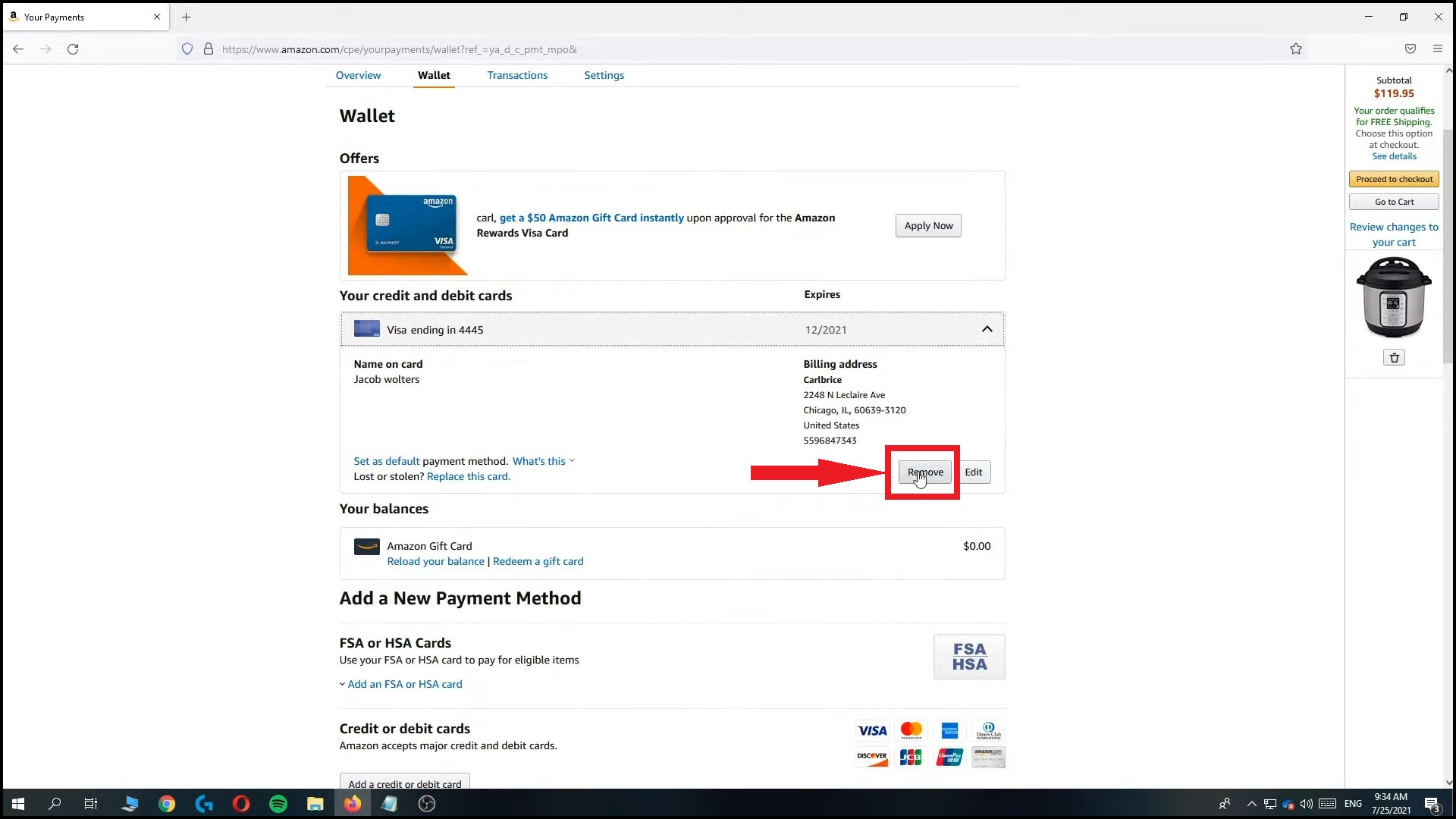 Klicken Sie auf Entfernen
Klicken Sie auf Entfernen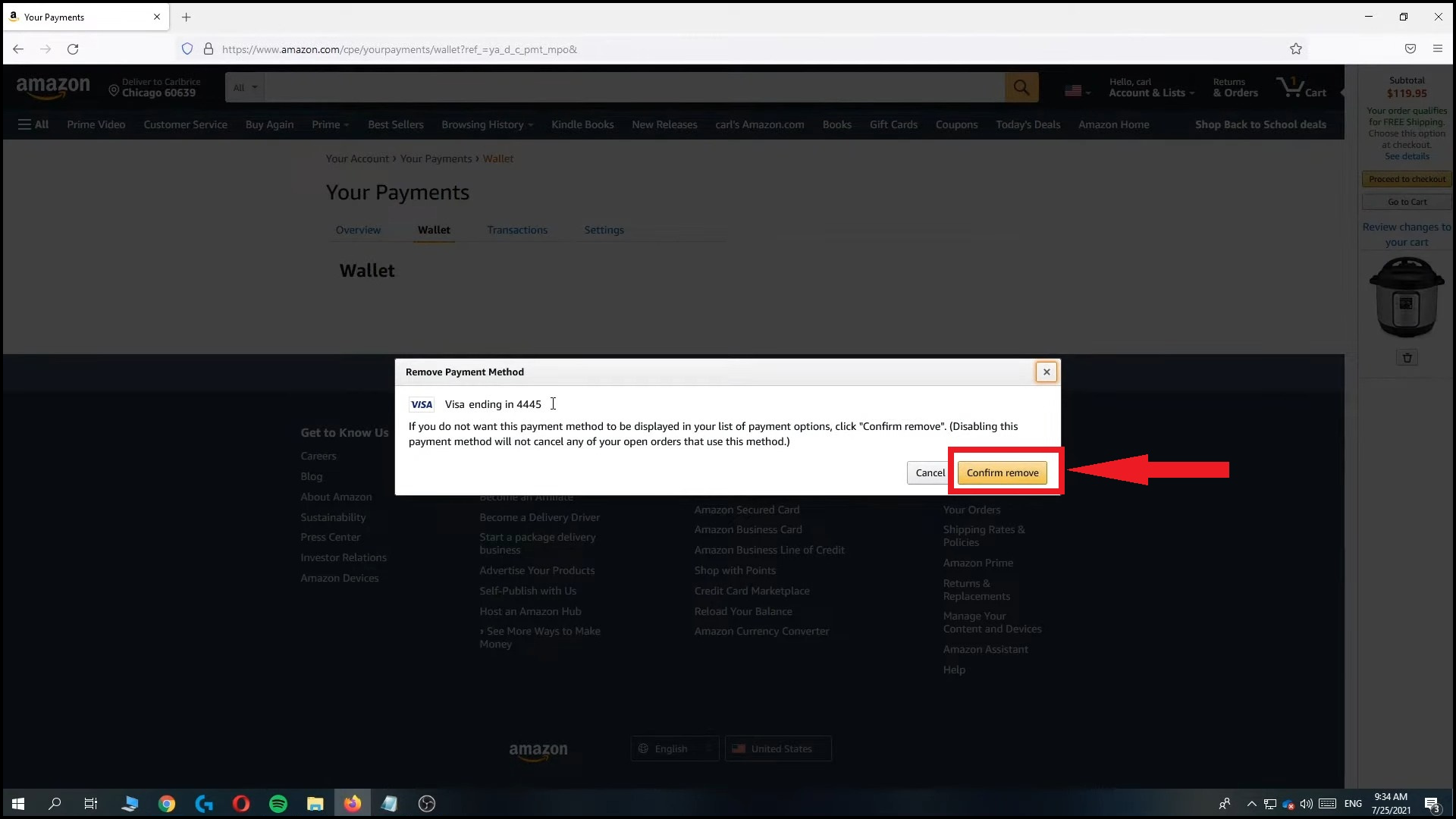 Klicken Sie auf die gelbe Schaltfläche „Entfernen bestätigen“.
Klicken Sie auf die gelbe Schaltfläche „Entfernen bestätigen“.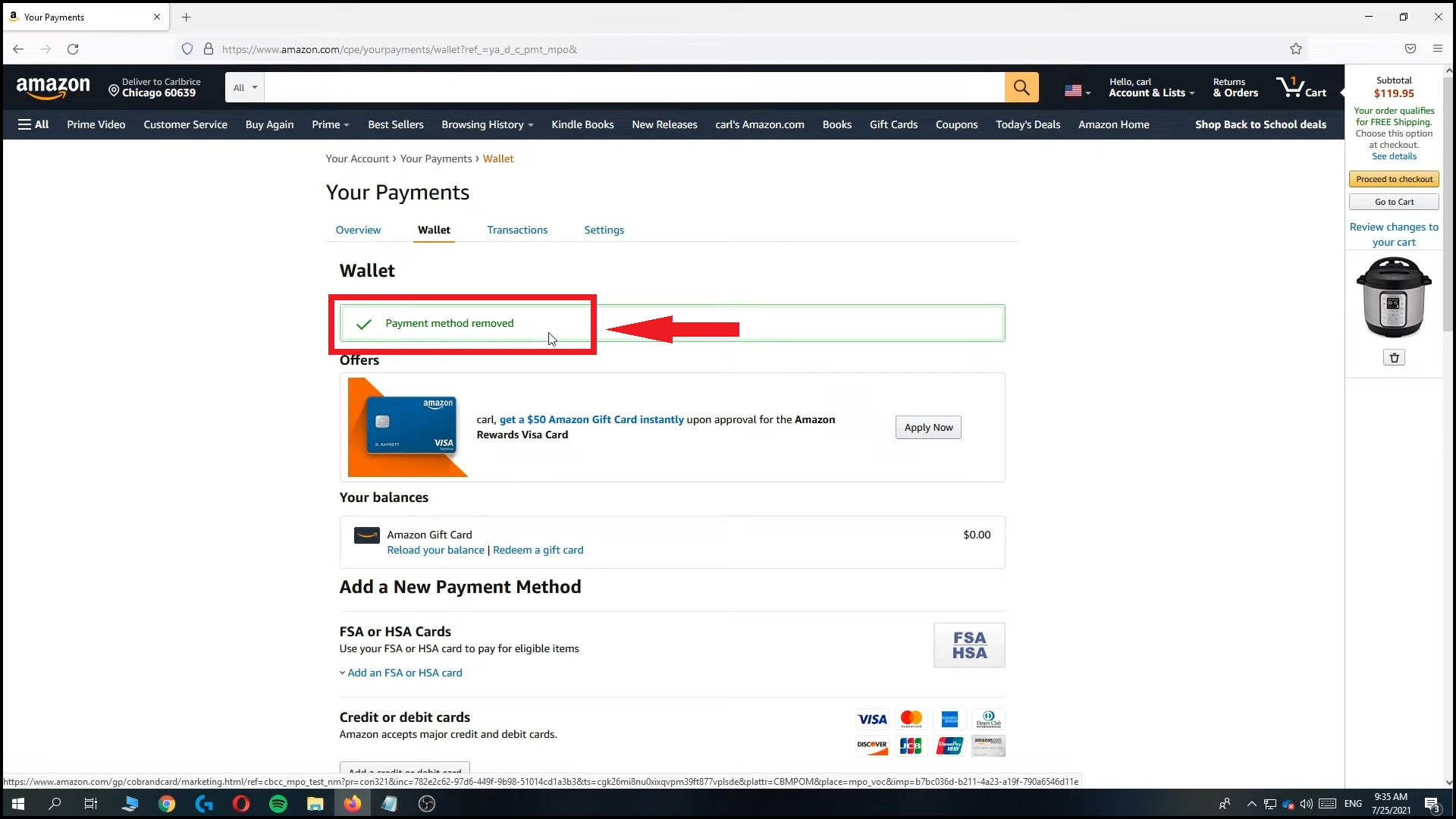 Ihre Karte wird gelöscht
Ihre Karte wird gelöscht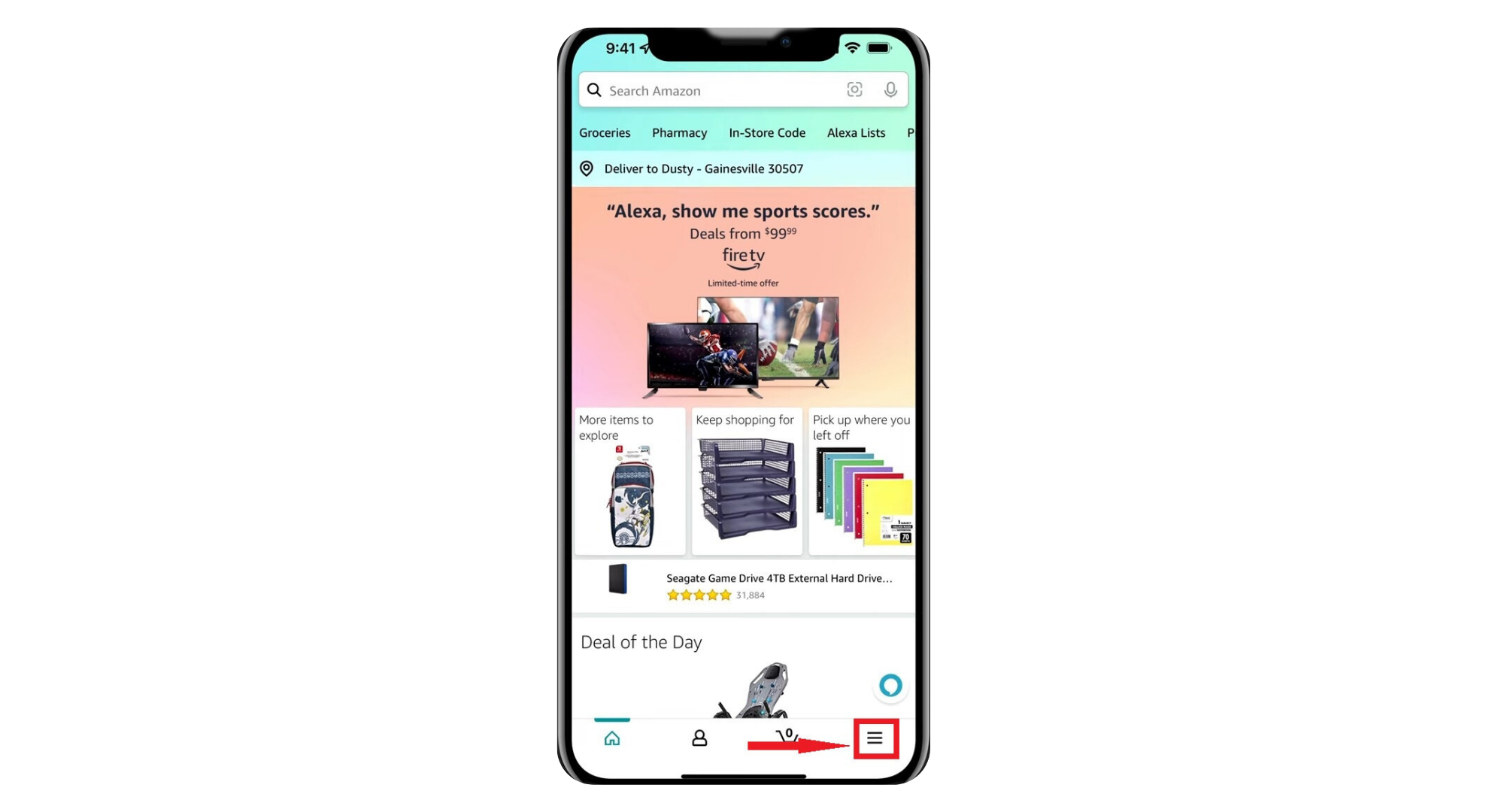 Öffnen Sie das Menü
Öffnen Sie das Menü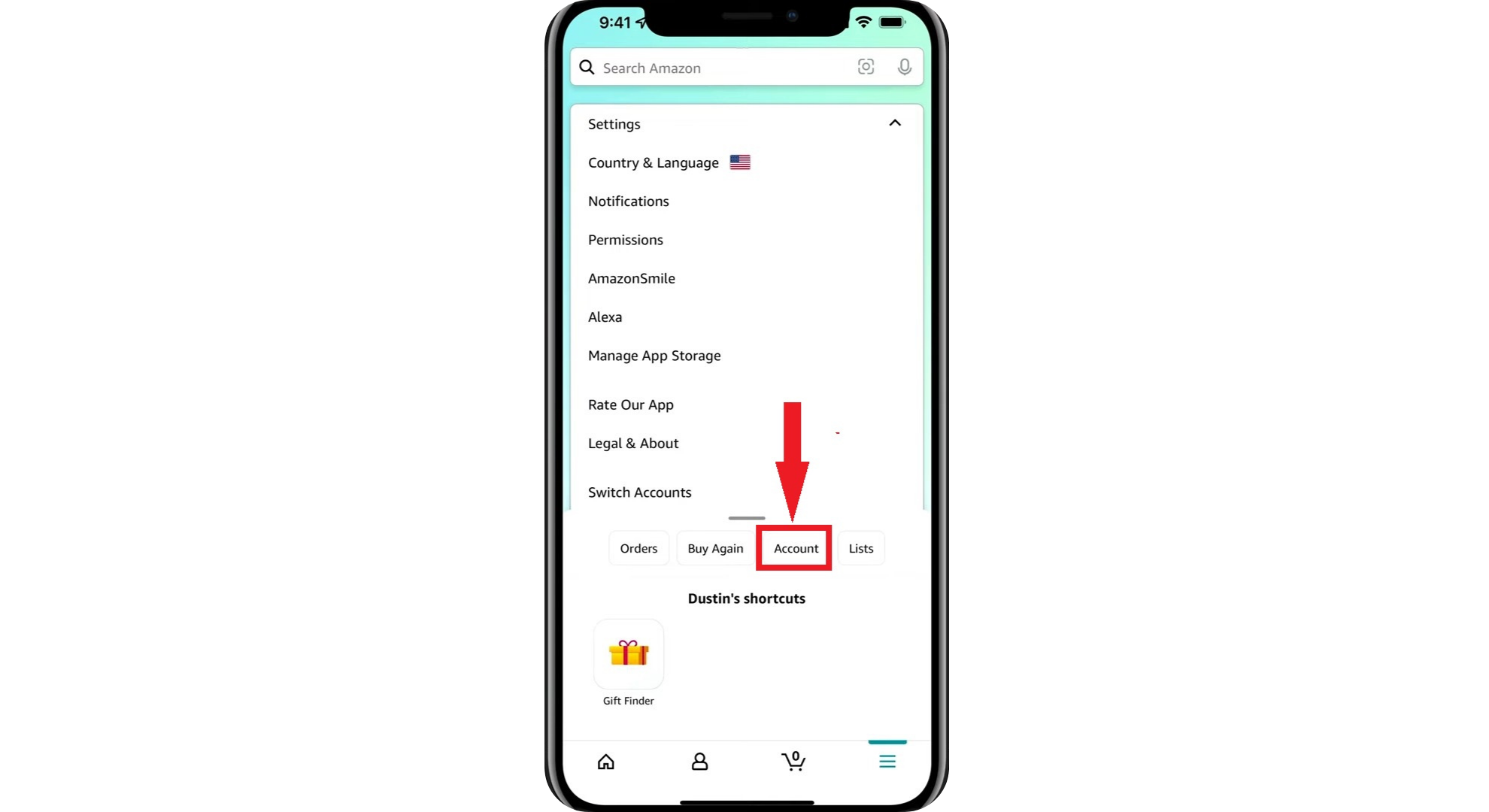 Öffnen Sie die Konten
Öffnen Sie die Konten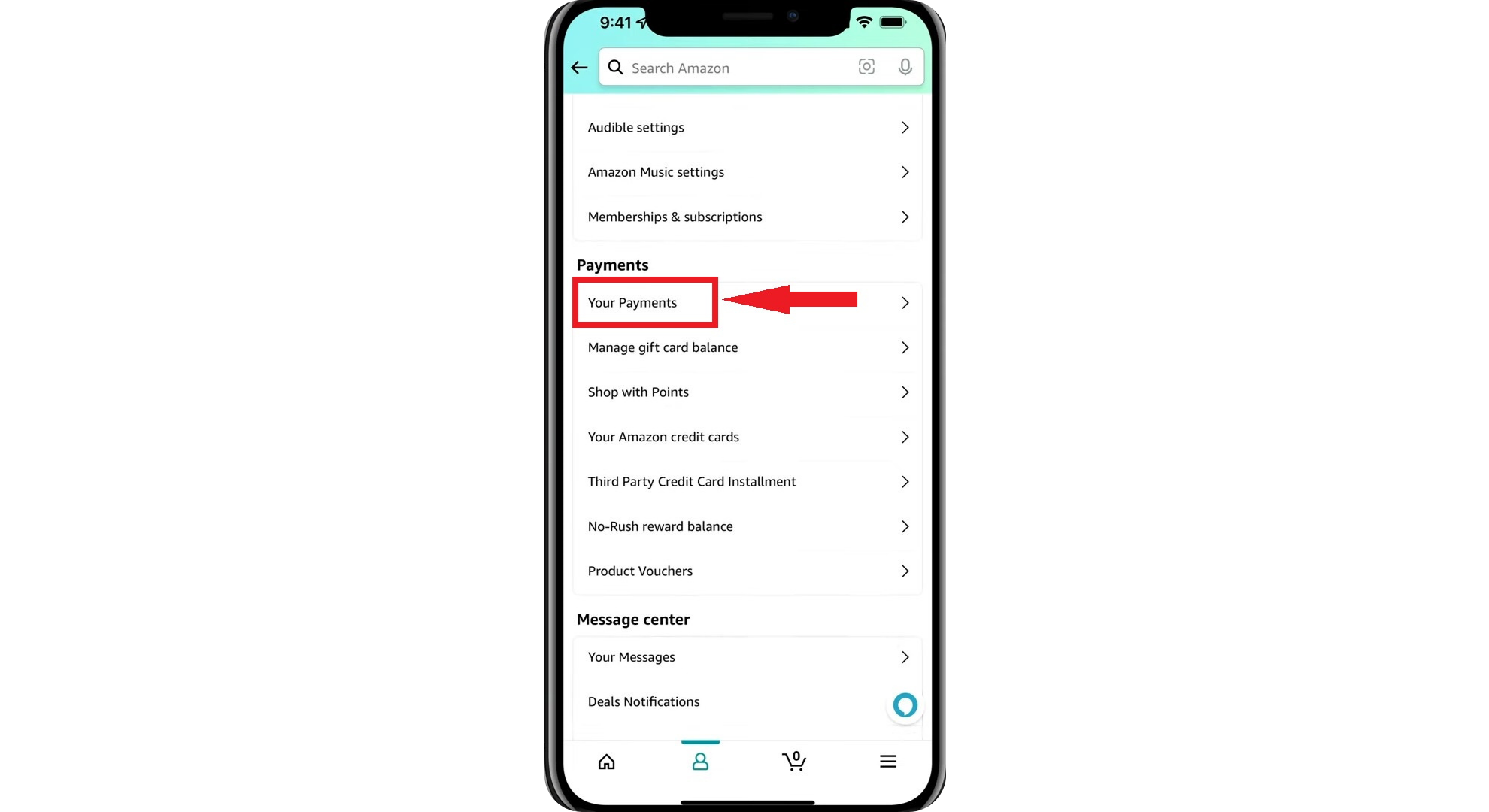 Öffnen Sie Ihren Zahlungsbereich
Öffnen Sie Ihren Zahlungsbereich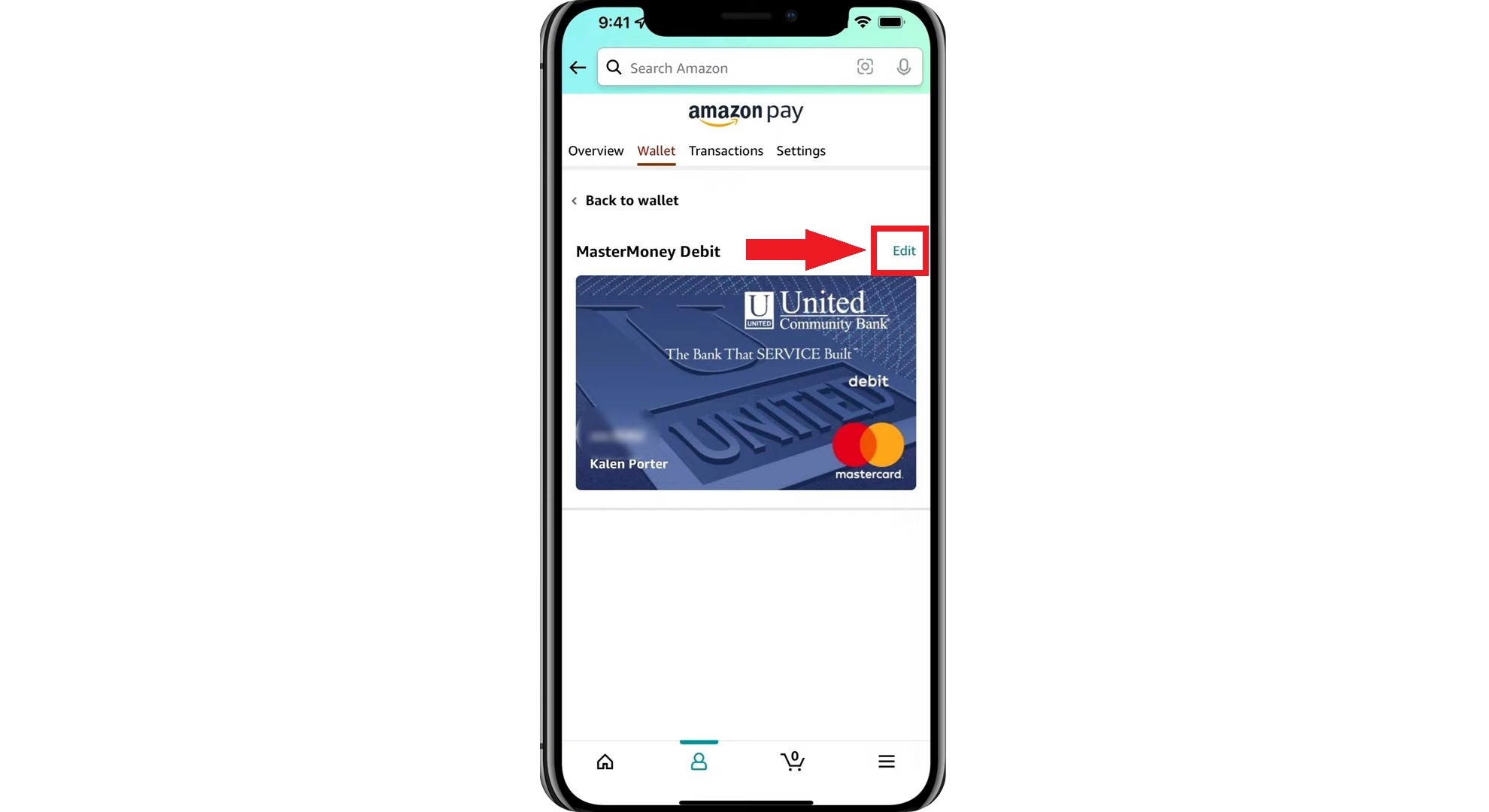 Tippen Sie auf die Option „Bearbeiten“
Tippen Sie auf die Option „Bearbeiten“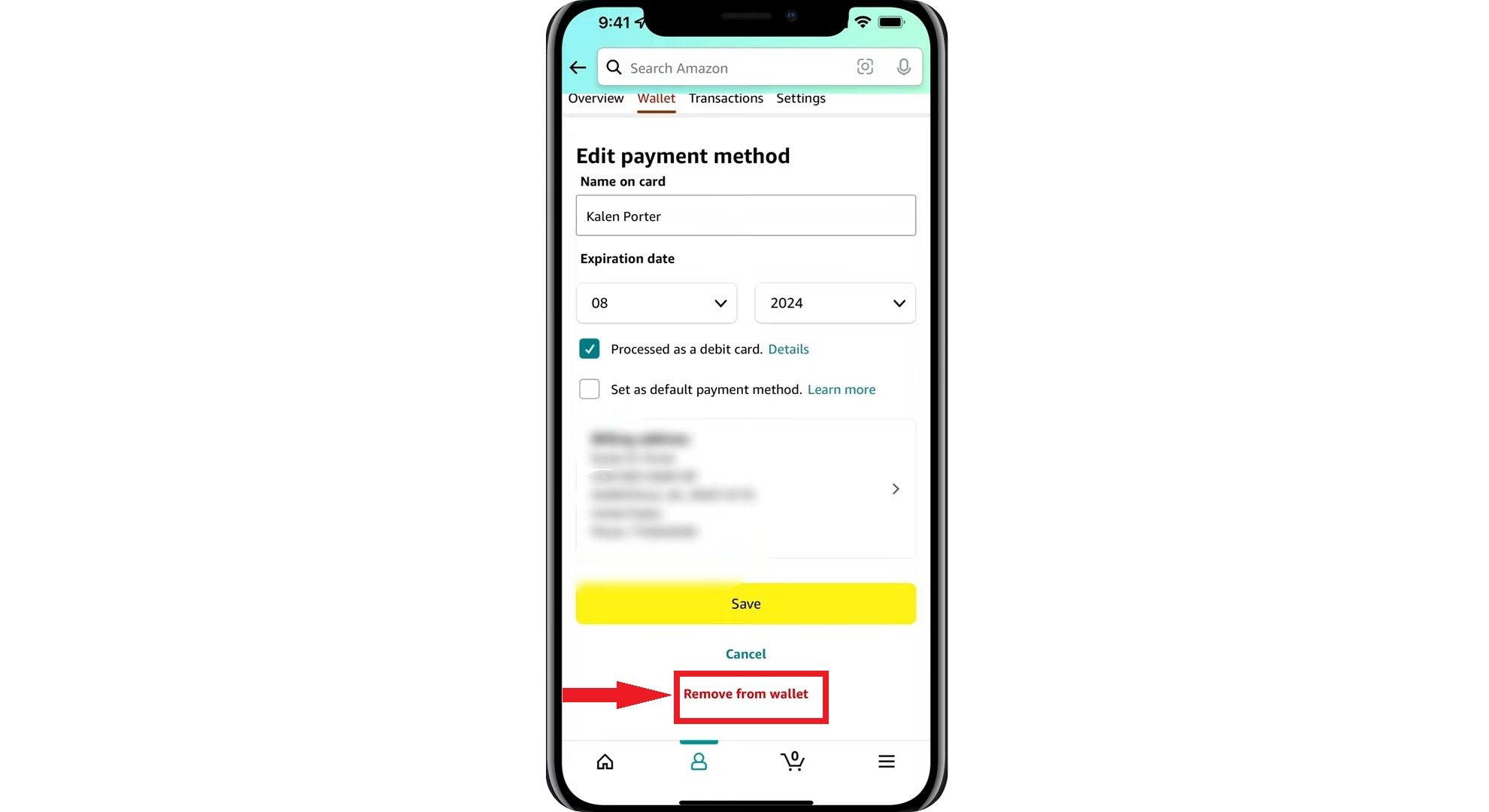 Tippen Sie auf „Aus der Brieftasche entfernen“
Tippen Sie auf „Aus der Brieftasche entfernen“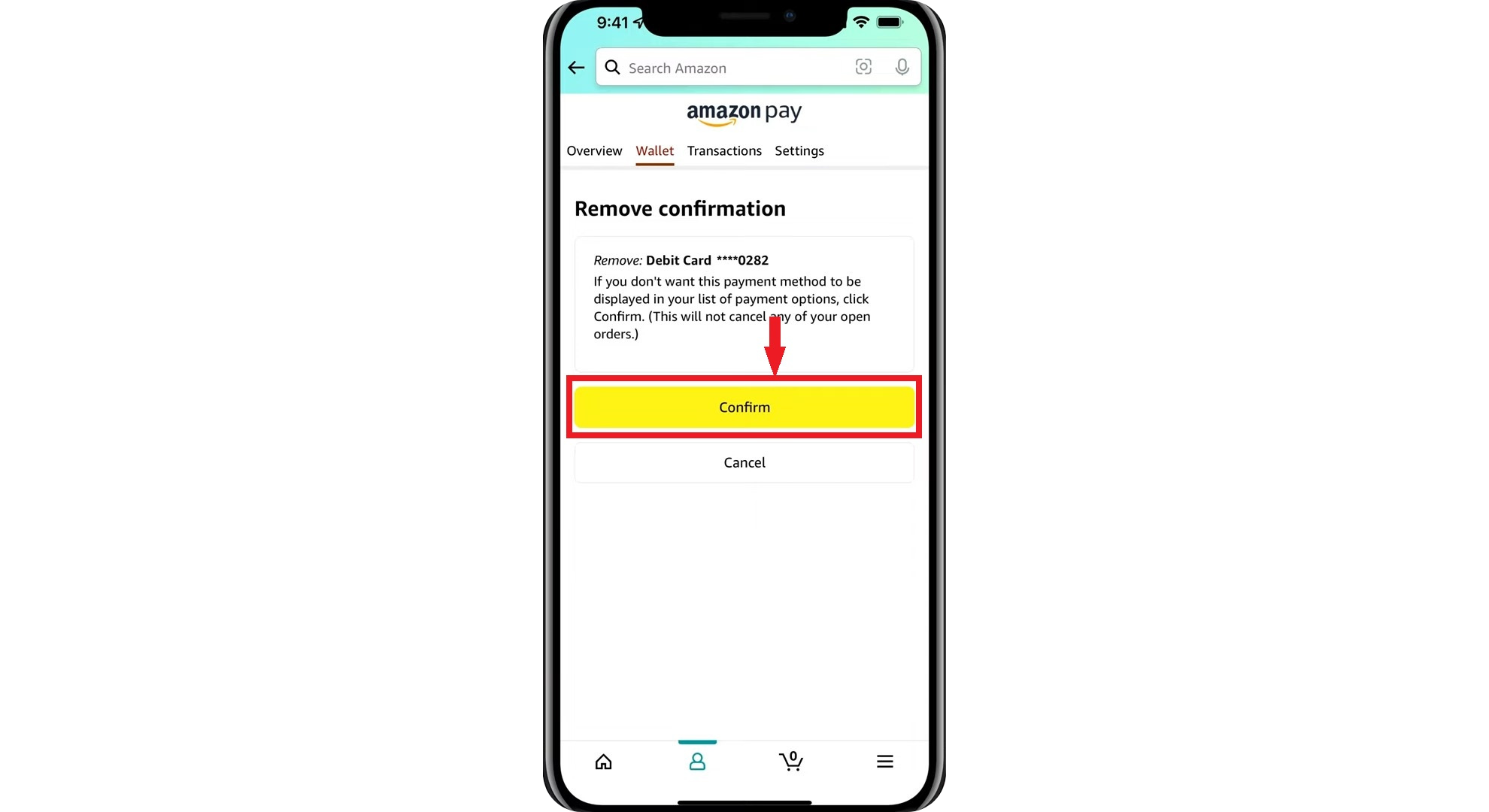 Tippen Sie auf „Bestätigen“, um die Karte zu löschen
Tippen Sie auf „Bestätigen“, um die Karte zu löschen




